Das Mikrofon ist im hörbert Modell im Inneren eingebaut.
Damit hat man die Möglichkeit, die eigene Stimme aufzunehmen und von hörberts bunten Tasten wieder abzuspielen.
Bei einer Bestellung eines hörberts bauen wir es gleich ab Werk ein. Es ist ganz klein und sitzt auf einer ebenso kleinen Mikrofonplatine im Inneren von hörbert an der frontalen Unterseite. Von außen ist nur eine kleine Öffnung im Holz neben dem hörbert-Logo dafür zu sehen.


Um Sprache mit dem Mikrofon aufzunehmen, müssen zuerst zwei Einstellungen vorgenommen werden:
1. Wähle aus, auf welcher/welchen der bunten hörbert-Tasten, Sprachaufnahmen gespeichert werden können.
Vielleicht willst Du nicht auf jedem Knopf Sprachaufnahmen erlauben. Z.B. wenn Du einen der Knöpfe mit zusammenhängenden Hörspielen und Geschichten bespielt hast. Die Kapitel dieser Geschichten sollen ja nicht unterbrochen werden.
Also bietet die neue hörbert Software die Möglichkeit, dass Du am heimischen Computer in der hörbert-Software einstellen kannst, für welche Playlists Du Sprachaufnahmen erlauben möchtest. Starte die hörbert Software, wähle das neue hörbert Modell aus und lese die Karte ein. Öffne den Knopf, auf dem Du die Aufnahmen erlauben möchtest.
Wähle unten im Fenster “Hier Sprachaufnahmen erlauben” aus und schließe das Knopf-Inhaltsfenster wieder über den grünen Haken oben rechts.
Genauso kannst Du übrigens auch einstellen, wo Aufnahmen von Bluetooth-Streams oder Internet-Radio landen sollen.
2. Aktiviere das Mikrofon über den SET-Modus an Deinem hörbert
Das geht so:
1) Schalte hörbert ein. Drücke im Inneren von hörbert auf den kleinen SET-Knopf. Nun sind die vorderen bunten Tasten von hörbert im SET-Modus.
2) Aktiviere dann über die entsprechende dunkelgrüne Taste vorne die Mikrofon-Funktion. Die mitgelieferte SET-Schablone macht es Dir ganz leicht, die richtige Taste zu finden. Einmal Drücken: on (einmaliger Signalton), nochmal drücken off (doppelter Signalton)
3) Drücke zum Speichern der Einstellung im Inneren wieder auf die SET-Taste. hörbert hat die Einstellung nun gespeichert und das Mikrofon ist aktiv.
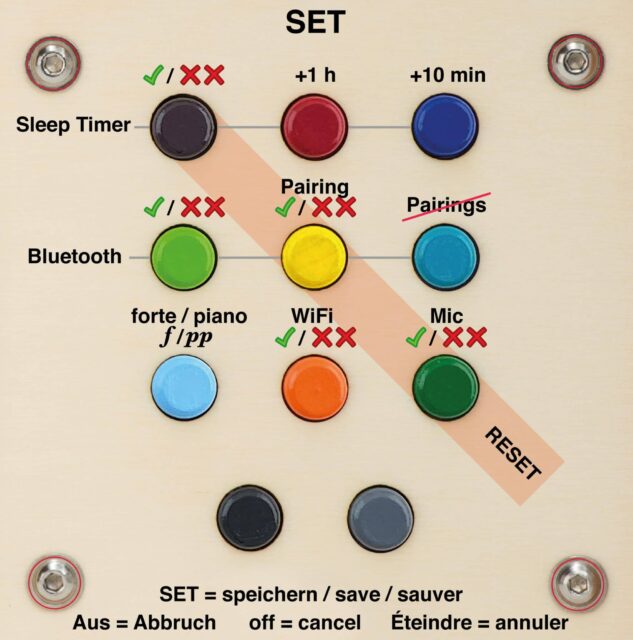
4) Nun kannst du hörbert wieder zuschrauben und einschalten.
5) Aufnahme starten
Wenn Du Dich in der entsprechenden, erlaubten Playlist befindest, kannst Du eine Aufnahme starten, indem Du die schwarze Taste ganz unten links gedrückt hältst und dann gleichzeitig die dunkelgraue Taste ganz unten rechts drückst. Du kannst die beiden Tasten dann wieder loslassen, während Du etwas aufsprichst.
Stopp einer Aufnahme
Um die Aufnahme zu stoppen, drücke erneut die schwarze Taste.
Verwerfen einer Aufnahme
Um die Aufnahme zu verwerfen beendet man die Aufnahme, indem man auf den Ein-/Ausschalter drückt und hörbert ausschaltet.
Wiedergabe einer Mikrofon-Aufnahme
Bei einer Mikrofonaufnahme wird diese auch gleich nach dem Aufnehmen wiedergegeben. Sie landet direkt hinter dem Titel, der gespielt wurde, als man die Aufnahme gestartet hat.
Passender BLOG-ARTIKEL zu dieser Frage
Hallo liebes Hörbert-Team
Können Aufnahmen, welche mit dem Hörbert gemacht wurden als mp3 auf dem PC gespeichert werden?
Beste Grüsse
Peter
Lieber Peter,
ja, wenn die SD Karte das nächste Mal mit der hörbert Software eingelesen wird, wandelt die Software die Mikrofon-Aufnahmen automatisch in mp3 um. Aufgenommen werden sie zunächst als .wav Dateien.
Bluetooth-Aufnahmen oder Aufnahmen von Internet-Radio-Streams landen gleich als mp3 auf der Karte.
Du kannst die Dateien anschließend auch von der Karte auf den PC wegsichern.
Beste Grüße,
Dein hörbert-Team
Liebes Hörbert-Team,
ist es möglich die Empfindlichkeit des Mikrofones einzustellen? Aufnahmen werden leider nur sehr leise wiedergegeben. Die Anhebung der Empfindlichkeit wäre da evtl. hilfreich.
Vorab danke für Hinweise.
Hallo Philip, vielen Dank für deine Nachricht.
Es ist nicht möglich, die Empfindlichkeit des Mikros einzustellen. Das beste Ergebnis erzielt man, wenn man von ganz nah (max. 5cm) direkt laut und deutlich in die Mikroöffnung spricht oder dem hörbert etwas vorsingt. Die Aufnahmelautstärke ist nicht gleich hoch wie bei internen Bluetooth- oder WiFi-Aufnahmen.
Beste Grüße,
dein hörbert-Team
Liebes Hörbert-Team, ich habe zwei Fragen zur Aufnahmefunktion beim neuen Hörbert:
1. Wie kann ich denn eine Aufnahme auch nach längerer Zeit wieder löschen? Geht das nur, indem ich das über die SD-Karte und die Hörbert-Software lösche?
2. Wie kann ich direkt nach meiner Aufnahme das Aufgenommene abspielen? Ich verstehe das Handling mit den Vor-/Rückspul-Knöpfen hier nicht.
Danke für Informationen,
Lena
Liebe Lena,
1. Eine Aufnahme kann nur über die hörbert Software wieder gelöscht werden. Die neueste Software kann hier heruntergeladen werden: Download
2. Bluetooth-Aufnahmen und Aufnahmen vom Internet-Radio landen immer am Ende der dafür freigegebenen Playlist. Wenn Du z.B. die dunkelblaube Playliste für die Bluetooth-Aufnahmen über die hörbert Software definiert hast, landet die Aufnahme ganz am Ende dieser Playlist. Du gelangst dort mit wiederholtem Klick auf die dunkelblaue Taste hin, wenn Du die Aufnahme abhören möchtest.
Für weitere Fragen steht Dir gerne unser Serviceteam zur Verfügung. Siehe unsere Kontaktmöglichkeiten.
Beste Grüße, Dein hörbert-Team
Liebes Hörbert Team,
ich finde nicht, wie ich eine solche Playlist freischalte!
Hallo Marijke,
das Freischalten einer Playlist für Sprachaufnahmen über das eingebaute Mikrofon funktioniert in zwei Schritten:
1. Zunächst bitte über den SET Modus die Funktion für das Mikrofon über die dunkelgrüne Taste aktivieren. Siehe die mitgelieferte Schablone für die SET-Funktionen.
2. Dann folgt die Freischaltung eines bunten hörbert Knopfes über die hörbert Software 3.x.x. Mit der hörbert Software definierst Du den bunten Knopf, auf dem die Sprachaufnahmen landen sollen. Zur späteren Aufnahme musst Du Dich dann auch auf diesem Knopf befinden, wenn Du die Aufnahme startest.
Die hörbert-Computer-Software kannst Du hier für Windows, macOS und Linux herunterladen:
https://www.hoerbert.com/service/anleitungen-und-videos/hoerbert/
Auf dieser Seite findest Du ebenfalls die genauen Anleitungen für hörbert und die hörbert Software. In der Anleitung für die hörbert Software findest Du den für Dich relevanten Punkt auf Seite 4 Punkt 6.
Solltest Du weitere Unterstützung benötigen, wende Dich bitte an unser Serviceteam, das gerne weiterhilft.
Beste Grüße, Dein hörbert-Team